Matlab图形用户界面(GUI)设计:从零开始到高级应用的快速通道
发布时间: 2024-12-27 00:27:32 阅读量: 8 订阅数: 6 


Matlab界面设计基础教程:从零开始构建GUI
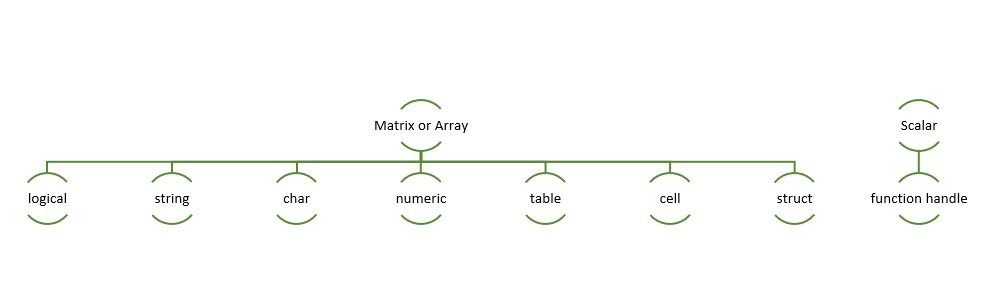
# 摘要
本文系统地介绍了Matlab图形用户界面(GUI)的设计与实现。第一章概览了Matlab GUI的基本概念与重要性。第二章详细介绍了GUI设计的基础知识,包括界面元素、事件处理、布局技术和编程技巧。第三章关注于数据处理,解释了如何在GUI中有效地输入、验证、可视化以及管理数据。第四章阐述了高级功能的实现,包括用户交互设计、外部功能集成以及测试与优化。第五章通过案例分析展示了Matlab GUI在不同领域的应用。第六章对Matlab GUI的未来趋势进行了展望,包括新兴技术的应用和社区资源的贡献。整体而言,本文为Matlab GUI设计提供了一套全面的指南,强调了其在科学研究和工程应用中的重要作用。
# 关键字
Matlab GUI设计;用户交互;数据处理;可视化;测试与优化;未来趋势
参考资源链接:[Matlab程序设计习题参考答案与实验教程](https://wenku.csdn.net/doc/842qmh6zh1?spm=1055.2635.3001.10343)
# 1. Matlab GUI设计概览
Matlab GUI(Graphical User Interface)是Matlab应用程序提供交互式用户界面的一种方式。一个设计良好的GUI不仅能够提高用户的工作效率,也能够增强用户的使用体验。在本章中,我们将对Matlab GUI设计有一个基本的了解,包括它的设计理念、核心功能以及如何搭建一个Matlab GUI的基本框架。
接下来,我们将按照Matlab GUI的设计流程,逐个深入探讨GUI设计的关键步骤和高级功能,以帮助读者创建高效、功能丰富的用户界面。
在开始深入之前,让我们先来快速了解Matlab GUI的几个主要组成部分:
- **控件组件**:这是构成GUI界面的基本元素,例如按钮、文本框、图表等。通过组合这些控件,我们可以实现用户与应用程序之间的交互。
- **布局管理**:布局是GUI设计中至关重要的部分。良好的布局能够确保用户界面的直观性和易用性。
- **事件处理**:事件是用户操作控件时发生的动作,而回调函数是响应这些事件的函数。在Matlab中,通过定义回调函数来响应用户操作是实现交互式应用的核心。
- **数据管理**:GUI通常用于处理数据,包括输入、显示、存储和读取。如何有效地管理数据,对于保证应用的性能和响应速度至关重要。
通过本文的介绍,读者将能够掌握Matlab GUI的设计方法,并能够运用这些知识构建功能完备的应用程序。接下来的章节将会详细讨论上述各个方面的内容,带您深入Matlab GUI设计的奥秘。
# 2. Matlab GUI设计基础
## 2.1 Matlab GUI组件介绍
GUI(Graphical User Interface)组件是构成用户界面的基本元素,它们为用户提供交互的方式,是开发交互式应用程序的重要部分。在Matlab中,GUI组件主要通过GUIDE(GUI Design Environment)或编程方式来设计。
### 2.1.1 基本界面元素与属性
Matlab的GUI组件包括按钮、文本框、滑动条、静态文本、表格等多种类型。这些组件都有着一系列的属性,比如大小、位置、字体和颜色等,开发者可以根据需要进行设置。
组件的属性在GUIDE中通过属性检查器(Property Inspector)修改,而在编程方式中,则通过设置对象属性的代码行进行调整。例如,创建一个按钮并设置其位置和标签的代码示例如下:
```matlab
% 创建一个按钮
hButton = uicontrol('Style', 'pushbutton', ...
'Position', [30, 20, 100, 40], ...
'String', 'Click me', ...
'Callback', @myCallbackFunction);
% 回调函数定义
function myCallbackFunction(src, ~)
disp('Button clicked');
end
```
在上述代码中,`uicontrol` 函数用于创建一个按钮,`Style` 设置按钮的样式,`Position` 定义按钮的大小和位置,`String` 设置按钮显示的文本内容,`Callback` 定义当按钮被点击时执行的回调函数。
### 2.1.2 事件与回调函数基础
回调函数是与特定GUI组件相关联的函数,它们在用户的交互事件发生时被触发执行。在Matlab中,GUI组件支持多种类型的事件,例如点击、鼠标移动、键盘输入等。
回调函数通常定义在组件创建的参数中,如前面按钮的示例所示。在回调函数内部,可以通过访问事件触发的源组件来执行相应的操作。
```matlab
% 按钮被点击时的回调函数
function myButtonCallback(src, ~)
% src 表示触发事件的组件
if strcmp(src.String, 'ON')
src.String = 'OFF';
else
src.String = 'ON';
end
end
```
在上述代码中,当按钮被点击时,回调函数会根据按钮当前的状态切换显示的文本内容。
## 2.2 Matlab GUI布局技术
布局是安排GUI组件的位置和大小的过程,它决定了组件在窗口中的相对位置和布局。
### 2.2.1 使用GUIDE布局界面
GUIDE是一种交互式的GUI设计工具,它允许用户通过拖放的方式设计界面。GUIDE 提供了可视化编辑环境,用户可以通过属性检查器编辑组件属性,使用布局工具进行界面布局。
创建一个简单的GUIDE GUI的步骤通常包括:
1. 打开GUIDE。
2. 添加需要的组件到界面中。
3. 调整每个组件的属性。
4. 设置回调函数。
5. 运行测试界面。
### 2.2.2 编程方式布局界面
通过编程方式布局界面提供了更高的灵活性。开发者可以使用编程语言精确地控制每个GUI组件的位置和大小。Matlab提供了多种函数来实现编程式布局,比如`uicontrol`的`'Position'`属性,`'Units'`属性来定义坐标单位,以及布局管理器函数`'uimanager'`等。
```matlab
% 使用编程方式创建界面并布局
hFig = figure('Name', 'My GUI', 'NumberTitle', 'off', 'MenuBar', 'none', 'ToolBar', 'none', 'Position', [100, 100, 500, 400]);
% 创建一个静态文本组件
hText = uicontrol('Style', 'text', ...
'Position', [20, 350, 460, 20], ...
'String', 'Hello, World!', ...
'FontSize', 14);
% 创建一个按钮组件并指定回调函数
hButton = uicontrol('Style', 'pushbutton', ...
'Position', [250, 300, 100, 40], ...
'String', 'Click Me', ...
'Callback', @myButtonCallback);
```
在上述代码中,我们创建了一个包含静态文本和按钮的简单界面。通过调整`'Position'`属性,我们可以控制组件的精确位置。
## 2.3 Matlab GUI编程进阶
随着GUI设计的深入,程序员需要掌握更高级的技术来创建更加动态和功能丰富的用户界面。
### 2.3.1 使用uifigure创建现代UI
`uifigure`是Matlab较新的GUI设计方式,它支持现代UI元素,如透明度、阴影效果等,`uifigure`通常与`uipanel`和`uitabgroup`等容器控件搭配使用,以实现复杂的布局和功能。
```matlab
% 创建一个uifigure界面
hf = uifigure('Name', 'Modern GUI');
% 创建一个uipanel
hp = uipanel('Parent', hf, ...
'Position', [0.1, 0.1, 0.8, 0.8], ...
'BackgroundColor', 'lightgray');
% 在uipanel中添加控件
htext = uicontrol('Parent', hp, ...
'Style', 'text', ...
'Position', [20, 20, 300, 20], ...
'String', 'Welcome to the Modern GUI', ...
'FontSize', 16);
```
在上述代码中,我们创建了一个现代风格的`uifigure`界面,并在其中添加了一个`uipanel`容器和一个文本控件。
### 2.3.2 控件属性的动态调整
在GUI运行过程中,根据不同的用户交互,需要动态地调整控件的属性。Matlab中的控件对象允许开发者在程序运行时获取和设置其属性。
```matlab
% 动态改变组件属性的回调函数示例
function changeColorCallback(src, ~)
if strcmp(src.String, 'Change Color')
src.String = 'Restore Color';
set(src, 'BackgroundColor', 'white');
else
src.String = 'Change Color';
set(src, 'BackgroundColor', 'lightblue');
end
end
```
在这个回调函数中,我们改变了按钮的文本和背景颜色,从而提供视觉反馈。
### 2.3.3 状态栏和菜单栏的添加与管理
在复杂的应用程序中,状态栏和菜单栏是常见的界面元素,它们提供了程序状态信息和额外的功能菜单。在Matlab中,可以使用`uimenu`和`uis.StatusBar`等组件来创建这些元素。
```matlab
% 添加菜单栏
hm = uimenu(hf, 'Label', 'File');
huimenu(hm, 'Label', 'Exit', 'SeparatorBefore', 'on', 'Callback', @exitCallback);
% 添加状态栏
hf.StatusBar = 'Ready';
% 菜单的回调函数
function exitCallback(~, ~)
close(hf);
end
```
在这个例子中,我们在界面顶部添加了一个文件菜单,包含退出选项。同时,我们创建了一个状态栏并设置其显示的信息为"Ready"。
在下一章节中,我们将探讨如何在Matlab GUI中处理数据,并实现数据的可视化展示。这包括了输入验证、错误处理以及实时数据更新等关键话题。
# 3. Matlab GUI数据处理
### 3.1 GUI中的数据输入与验证
#### 3.1.1 输入框的设计与数据类型检查
在Matlab GUI中,数据输入主要通过各种输入控件来实现,例如编辑框(Edit Box)、组合框(Combobox)以及列表框(Listbox)等。为了确保数据的准确性,GUI应具备数据类型检查机制。
设计输入框时,应合理利用其属性设置,如`String`属性用于设置默认显示的字符串,`Max`属性用于限制用户输入的字符数,以及`Tag`属性用于在代码中唯一标识该输入控件。
以一个简单的编辑框为例
0
0






